
Macの初期設定と最初に入れるべきツール
Mac購入後の初期設定と初期に入れておくと作業効率が向上するであろうツールをまとめています。
Macの初期設定
メニューバーに音量を表示
システム環境設定>サウンド>メニューバーに音量を表示 にチェックを付ける
※外部キーボードなどを使用して作業する場合にはメニューバーで音量調整することが多いため

Touch Barの表示項目を変更
システム環境設定>キーボード>キーボード>TouchBarに表示する項目 に「F1、F2などのキー」を選択
※開発を行う際にはファンクションキーをショートカットに割当する場合が多いため

Caps Lockキーを無効にする
システム環境設定>キーボード>キーボード>装飾キー のCaps Lockを「アクションなし」に変更
※caps lockキーはご入力の元になるため基本的には無効にした方が良い

Finderをカラム表示に変更する
Finder>画面上部のボタンで変更
※開発を行う際にディレクトリ(フォルダ)の階層が可視化できている方が見やすい場合が多いため
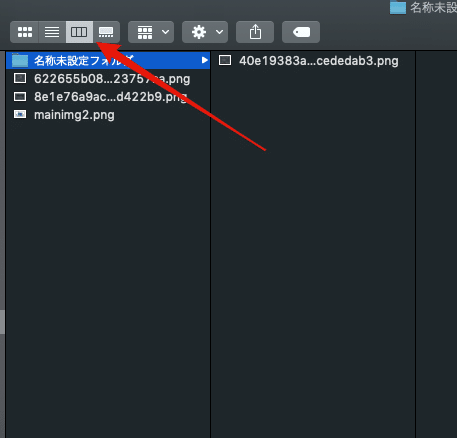
Finderにホームディレクトリを表示する
Finder>環境設定>サイドバー>サイドバーに表示する項目 でホームディレクトリを選択する
※インストールしたファイル(例:不可視ファイルなど)がホームディレクトリに配置される場合があり、その際に確認を容易にできるようにするため
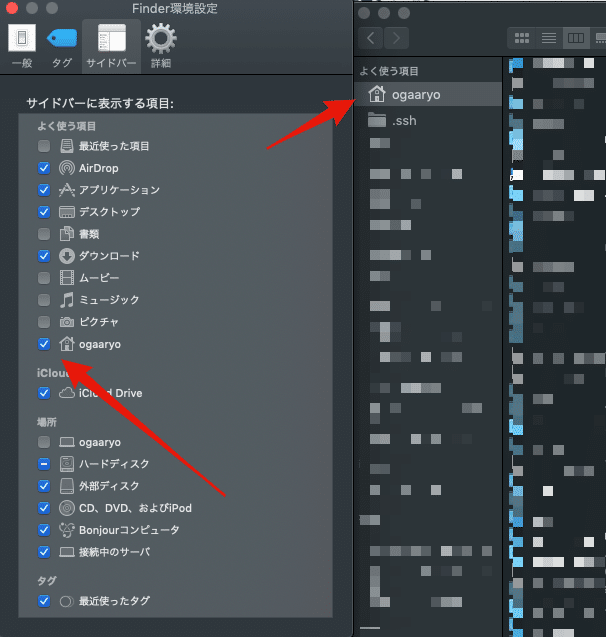
Dockから不要なアプリケーションを削除する
Dock>不要なアプリケーション(※) を削除
※便宜上、以下のようにアプリケーションいくつか残っていますが基本的にはDockには何も残さなくても問題無い(※むしろ良い)と思います

Dockを自動的に非表示にする設定
システム環境設定>Dock>Dockを自動的に表示/非表示 にチェックを入れる
※Dockは常時表示されている必要が無いため、利用していない時は非表示にする

最初にインストールすべきツール
GoogleIME
日本語入力のツールです。mac純正のIMEよりも入力がしやすいためおすすめです。
Magnet
ウィンドウの配置ツールです。こちらもmac純正のものよりもショートカット割当などの面で使いやすいためおすすめです。※有料
Clipy
コピーの履歴を残したり、定型文を登録・呼び出しすることができるツールです。事務作業はもちろんのこと、開発実務においてもかなり役に立つのでおすすめです。
Dash
こちらも定型文を登録・呼び出すツールです。Clipyと違い定型文+非定型文の組み込みができる点、そしてライブラリを使うことによって、プログラミングの定型文も豊富に呼び出すことができるため、「メールの返信」から「プログラミングのチートシート」まで幅広い用途で活用することができるツールになっています。
Alfred
アプリケーションやファイル・フォルダの呼び出しツール(いわゆるランチャーツール)です。mac純正ではSpotlightがありますが、AlfredはWebサイトの呼び出しやその他あらゆるものを呼び出し・検索することができます。
活用方法をご自身で調べて使い倒せるようになることを強くおすすめします。
Evernote
言わずとしれた、メモ帳ツールです。Evernote以外にもこの分野のツールはめちゃくちゃあるのでご自身が実際に使ってみて相性が良さそうなものを見つけることが良いと思います。探すことがめんどくさい場合には、とりあえずEvernoteを使っておけば問題無いでしょう。
Gyazo
スクリーンショット共通ツールです。スクリーンショットを撮ると自動的にサーバーへ保存され、URLが発行されるため共有が非常に簡単にできるようになります。
また、有料版になると過去のスクリーンショットも管理できるようになるため、ブログ・youtubeなどなどメディアを触る人にとっては得に便利なツールです。
Station
SlackやFacebookメッセンジャーなどのコミュニケーションツールや、Trelloなどのタスク管理アプリまで1つのアプリケーションの中で起動することができるツールです。
様々なアプリケーションを起動しておかなければいけないので、画面がゴチャゴチャしたり、集中したい時に色々なアプリケーションからの通知を一括で切りたい方にとってはなくてもはならないツールと言えます。
Hyperswitch
command + tab キーでウィンドウを切り変えて作業をする際に便利なツールです。このツールを入れていないと、例えばchromeで2つのウィンドウを開いた場合には1つとしか認識されず、切り替えができませんが、Hyperswitchを入れることで切り替えが可能になります。
もともとwindowsでcommand + tab で作業をしていた方にとっては感動もののツールとなっていますので、ぜひ一度試してみてください。
最後に
順次追加していきます!

